Về Viện Di Động
- Hệ thống:
13 cửa hàng - Tổng đài: 1800.6729 (miễn phí)
(Giờ làm việc: 08h00 - 21h00) -
Giới thiệu
Viện Di Động -
Đăng nhập
- Tin công nghệ
- Đặt lịch ngay
Trong phân khúc giá 6 triệu, câu hỏi “Mua được iPhone gì?” đang thu hút sự chú ý lớn từ người tiêu dùng trên thị trường iPhone cũ hiện nay. Ở mức giá này, người dùng có khá nhiều lựa chọn thú vị và hấp dẫn. Hãy cùng khám phá những dòng iPhone nổi bật dưới 6 triệu mà bạn có thể cân nhắc trong bài viết dưới đây nhé!
Khi mua một chiếc iPhone cũ với ngân sách khoảng 6 triệu đồng, bạn đang đưa ra một quyết định hợp lý có thể mang lại nhiều lợi ích. Dưới đây là một số tiêu chí quan trọng cần lưu ý để chọn lựa được sản phẩm phù hợp:
– Kiểm tra tình trạng bên ngoài: Hãy cẩn thận xem xét bề ngoài của máy, đảm bảo không có vết trầy xước hay nứt vỡ. Bên trong, hãy thử nghiệm các chức năng như camera, màn hình, cảm biến, loa, micro, và kiểm tra kết nối Wifi cũng như 4G để đảm bảo hoạt động ổn định.
– Chọn máy có tuổi thọ hợp lý: Ưu tiên những chiếc iPhone có tuổi đời từ 2-3 năm trở lại đây và đang chạy trên phiên bản iOS mới nhất, hoặc ít nhất là được hỗ trợ cập nhật.
– Dung lượng lưu trữ: Với ngân sách này, bạn nên tìm kiếm các phiên bản iPhone có dung lượng từ 64GB trở lên để đảm bảo đáp ứng đủ nhu cầu lưu trữ của mình.
– Tình trạng pin: Kiểm tra tình trạng pin của máy; ưu tiên những chiếc có thời lượng pin tốt, đảm bảo khả năng sử dụng trong nhiều năm tới.
– Chọn cửa hàng uy tín: Hãy mua từ những cửa hàng hoặc cá nhân đáng tin cậy, có chế độ bảo hành và chính sách đổi trả rõ ràng để bạn yên tâm hơn khi sử dụng sản phẩm.
Nếu bạn đang băn khoăn không biết với ngân sách 6 triệu có thể mua được iPhone nào, hãy cùng khám phá một số mẫu iPhone chất lượng tại phân khúc này nhé!
Đầu tiên, hãy cùng khám phá câu hỏi “Phân khúc giá 6 triệu có thể mua được iPhone nào?” thông qua chiếc iPhone 12 Likenew. Về thiết kế, iPhone 12 thu hút ánh nhìn với khung viền vuông vức và sang trọng, kết hợp cùng mặt kính Ceramic Shield cứng cáp, mang lại khả năng chống vỡ ấn tượng.
Màn hình Super Retina XDR 6.1 inch cho chất lượng hình ảnh sắc nét và màu sắc chân thực, tạo ra trải nghiệm tuyệt vời khi bạn xem phim, chơi game hoặc lướt web. Về hiệu năng, iPhone 12 Likenew được trang bị chip Apple A14 Bionic mạnh mẽ, kết hợp với RAM 4GB và bộ nhớ trong lên đến 256GB. Điều này đảm bảo máy xử lý nhanh chóng và mượt mà, đáp ứng tốt mọi nhu cầu từ những tác vụ đơn giản đến phức tạp.
Điểm nổi bật không thể không nhắc đến là camera kép 12MP, cho ra chất lượng ảnh và video xuất sắc, ngay cả trong điều kiện ánh sáng yếu. Các tính năng chụp ảnh như chân dung, quay video 4K và Dolby Vision cũng được tích hợp đầy đủ, giúp bạn ghi lại những khoảnh khắc đáng nhớ một cách dễ dàng.
Về thiết kế, iPhone 11 gây ấn tượng với kiểu dáng sang trọng và hiện đại, kết hợp hoàn hảo giữa kính và kim loại. Màn hình Liquid Retina 6.1 inch sắc nét với độ sáng cao mang lại trải nghiệm hiển thị tuyệt vời, lý tưởng cho các hoạt động như xem phim, chơi game hay lướt web.
Bên trong, iPhone 11 Likenew được trang bị chip Apple A13 Bionic mạnh mẽ, đi kèm với 4GB RAM và tùy chọn bộ nhớ trong lên đến 256GB. Điều này đảm bảo hiệu suất xử lý nhanh chóng, đáp ứng tốt mọi nhu cầu từ các tác vụ đơn giản đến những ứng dụng phức tạp.
Điểm đáng chú ý khác là camera kép 12MP, với các tính năng chụp ảnh chân dung, quay video 4K và chế độ Night Mode, mang đến chất lượng ảnh và video ấn tượng, ngay cả trong điều kiện ánh sáng yếu. Nếu bạn đang băn khoăn “6 triệu có thể mua được iPhone gì?”, đừng bỏ lỡ cơ hội sở hữu chiếc iPhone 11 Likenew này nhé.
Về mặt thiết kế, iPhone Xs Max nổi bật với màn hình Super Retina OLED 6.5 inch rộng lớn, lý tưởng cho những ai yêu thích trải nghiệm hình ảnh sống động khi xem phim, chơi game và lướt web. Khung thân thép không gỉ kết hợp với mặt lưng kính cường lực mang đến cảm giác sang trọng và cao cấp cho người sử dụng.
Bên trong, iPhone Xs Max được trang bị chip Apple A12 Bionic mạnh mẽ cùng 4GB RAM, đảm bảo hiệu suất vượt trội, đáp ứng mọi yêu cầu từ những tác vụ đơn giản đến các ứng dụng phức tạp, bao gồm cả gaming và công việc chuyên nghiệp. Dung lượng bộ nhớ trong lên đến 256GB cũng là một điểm cộng lớn, giúp bạn lưu trữ thoải mái.
Camera kép 12MP ở mặt lưng nổi bật với các tính năng chụp ảnh chuyên nghiệp như xóa phông và quay video 4K 60fps, mang đến những bức ảnh và video chất lượng tuyệt vời, đầy ấn tượng.
Về mặt thiết kế, iPhone Xs vẫn duy trì vẻ đẹp sang trọng và cao cấp với khung thân được chế tác từ thép không gỉ và mặt lưng kính cường lực. Màn hình Super Retina OLED 5.8 inch mang đến trải nghiệm hiển thị sống động và sắc nét, giúp mọi hình ảnh trở nên rực rỡ hơn bao giờ hết.
Bên trong, chiếc máy này được trang bị chip Apple A12 Bionic mạnh mẽ cùng 4GB RAM, cho hiệu suất vượt trội, hoàn toàn đáp ứng nhu cầu sử dụng hàng ngày của bạn, từ lướt web, xem phim cho đến chơi game và làm việc văn phòng. Camera kép 12MP ở mặt sau đi kèm với các tính năng chụp ảnh chuyên nghiệp như chụp ảnh xóa phông và quay video 4K 60fps, mang lại những bức ảnh và video chất lượng cao, đẹp mắt và ấn tượng.
Về thiết kế, iPhone 8 Plus Likenew giữ nguyên vẻ đẹp sang trọng và quen thuộc của dòng iPhone thế hệ trước, với khung viền kim loại chắc chắn, mặt lưng kính bóng bẩy cùng màn hình Retina HD 5.5 inch. Thiết kế này không chỉ mang lại cảm giác cầm nắm vững chãi mà còn rất thời trang và tiện dụng.
Bên trong, iPhone 8 Plus Likenew được trang bị chip Apple A11 Bionic mạnh mẽ cùng 3GB RAM, cho hiệu suất xử lý tuyệt vời. Chiếc máy này đảm bảo trải nghiệm mượt mà khi chơi game, lướt web hay chạy các ứng dụng nặng. Với dung lượng lưu trữ lên đến 256GB, bạn sẽ có không gian rộng rãi để lưu trữ ảnh, video và ứng dụng.
Camera kép 12MP ở mặt sau đi kèm với nhiều tính năng chụp ảnh ấn tượng như Chế độ Chân dung, Chụp ảnh Xóa phông và Chế độ Chụp ảnh Đêm, giúp bạn ghi lại những khoảnh khắc đẹp một cách dễ dàng. Camera trước 7MP cũng cho chất lượng selfie khá tốt, đáp ứng nhu cầu chụp hình của người dùng.
iPhone 8 Likenew là sự lựa chọn tuyệt vời dành cho những ai yêu thích thiết kế nhỏ gọn và tinh tế của dòng iPhone thế hệ trước, nhưng vẫn muốn sở hữu một chiếc smartphone với hiệu năng ổn định, thuận tiện cho việc nghe gọi hàng ngày.
Về mặt thiết kế, iPhone 8 Likenew nổi bật với khung kim loại và mặt kính đặc trưng của dòng iPhone. Với kích thước màn hình 4.7 inch, máy vừa vặn trong lòng bàn tay, dễ dàng thao tác chỉ bằng một tay. Mặt lưng kính cong nhẹ tạo cảm giác cầm nắm chắc chắn và sang trọng.
Bên trong, iPhone 8 Likenew được trang bị vi xử lý Apple A11 Bionic mạnh mẽ cùng 2GB RAM, giúp máy xử lý mượt mà các tác vụ hàng ngày như lướt web hay xem phim. Dung lượng lưu trữ 64GB đủ đáp ứng nhu cầu của hầu hết người dùng.
Camera sau 12MP mang lại chất lượng ảnh ấn tượng, đặc biệt với các tính năng nâng cao như Chế độ Chân dung và Chụp ảnh xóa phông. Camera trước 7MP cũng cho phép bạn chụp những bức selfie đẹp mắt và sắc nét.
Khi bạn đã xác định được những mẫu iPhone phù hợp trong phân khúc giá 6 triệu, việc chọn một địa chỉ uy tín để mua sắm cũng quan trọng không kém. Viện Di Động là một lựa chọn lý tưởng mà bạn nên cân nhắc. Tại đây, bạn không chỉ có cơ hội sở hữu các mẫu iPhone cũ/likenew chính hãng với giá cả hợp lý mà còn được đảm bảo về chất lượng sản phẩm và dịch vụ hậu mãi đáng tin cậy.
Các sản phẩm iPhone tại Viện Di Động được kiểm tra kỹ lưỡng, đảm bảo hoạt động ổn định và đạt tiêu chuẩn như mới. Mỗi chiếc máy đều được đội ngũ nhân viên vệ sinh, kiểm tra tất cả các chức năng và cơ hội nhận thêm voucher GIẢM ĐẾN 500K, chế độ bảo hành 1 đổi 1 trong vòng 7 ngày, mang lại cho bạn sự yên tâm về độ bền và độ tin cậy của sản phẩm. Đặc biệt, mức giá của các mẫu iPhone cũ tại đây rất hấp dẫn, giúp bạn dễ dàng sở hữu chiếc iPhone yêu thích.
Ngoài ra, Viện Di Động còn nổi bật với dịch vụ hậu mãi tận tâm, với đội ngũ nhân viên chuyên nghiệp luôn sẵn sàng hỗ trợ bạn trong suốt quá trình sử dụng. Hệ thống cung cấp đa dạng các mẫu iPhone từ iPhone 6, 7, 8 cho đến các dòng mới nhất như iPhone 14, 15, giúp bạn dễ dàng tìm thấy sản phẩm phù hợp với nhu cầu và ngân sách của mình.
Vì vậy, nếu bạn đang tìm kiếm một chiếc iPhone chất lượng với mức giá hợp lý, hãy xem xét Viện Di Động — nơi bạn có thể tìm thấy sự kết hợp hoàn hảo giữa chất lượng, giá cả và dịch vụ hậu mãi.
Tóm lại, với tầm giá 6 triệu, bạn vẫn có thể sở hữu những chiếc iPhone chất lượng tại Viện Di Động. Hãy cân nhắc kỹ lưỡng các lựa chọn và tiêu chí để tìm được sản phẩm phù hợp nhất với nhu cầu của bạn.
Viện Di Động là hệ thống sửa chữa uy tín tại cơ sở Tp.HCM, Hà Nội và Đà Nẵng thông qua các thiết bị điện thoại, máy tính. Liên hệ với tổng đài 1800.6729 (miễn phí) hoặc fanpage Viện Di Động để hỗ trợ kỹ thuật, tư vấn dịch vụ chi tiết, giúp đạt kết quả chất lượng như ban đầu và sử dụng hiệu quả.
Chụp màn hình là một trong những tính năng cơ bản và hữu ích trên iPhone, giúp người dùng lưu lại thông tin, hình ảnh từ màn hình một cách nhanh chóng. Tuy nhiên, đôi khi bạn có thể gặp phải tình huống iPhone không chụp màn hình được. Dưới đây là những nguyên nhân và cách khắc phục hiệu quả.
Lỗi iPhone không chụp màn hình được không phải là tình trạng phổ biến, nhưng nhiều người dùng, đặc biệt trên iOS 17, vẫn gặp phải. Nguyên nhân có thể do sự cố tạm thời của hệ thống khi thiết bị hoạt động quá tải, hoặc các nút vật lý như nút nguồn và nút âm lượng bị lỗi, dẫn đến tình trạng này.
Ngoài ra, việc sử dụng phiên bản iOS lỗi thời cũng ảnh hưởng đến tính năng chụp màn hình. Các phiên bản cũ có thể thiếu bản sửa lỗi và tính năng mới, khiến cho một số chức năng không hoạt động như mong muốn. Do đó, cập nhật hệ điều hành lên phiên bản mới nhất là cần thiết để khắc phục vấn đề và đảm bảo mọi tính năng hoạt động ổn định.
Nếu bạn đang gặp phải tình trạng iPhone không chụp màn hình được, dưới đây là một số giải pháp hữu ích mà bạn có thể thử để khắc phục vấn đề này.
Khởi động lại thiết bị là một trong những cách đơn giản và hiệu quả để giải quyết lỗi. Quy trình này sẽ làm mới hệ thống và có thể khắc phục các sự cố tạm thời.
Cách thực hiện
Nếu khởi động lại bình thường không mang lại kết quả, hãy thử buộc khởi động lại iPhone. Phương pháp này giúp xóa các lỗi hệ thống và bộ nhớ đệm.
Cách thực hiện:
Bộ nhớ gần đầy có thể là lý do khiến chức năng chụp màn hình không hoạt động. Khi bộ nhớ không đủ, iPhone có thể không lưu ảnh chụp.
Cách thực hiện:
Vào Cài đặt > Chung > Dung lượng iPhone để kiểm tra không gian còn lại. Nếu bộ nhớ quá thấp, hãy xóa bớt ứng dụng hoặc dữ liệu không cần thiết.
Tính năng Truy cập có hướng dẫn có thể hạn chế một số chức năng trên iPhone, bao gồm cả chụp màn hình. Nếu tính năng này đang bật, bạn cần tắt nó.
Cách thực hiện:
Vào Cài đặt > Trợ năng > Truy cập có hướng dẫn và đảm bảo rằng tính năng này đã được tắt
Tương tự như Truy cập có hướng dẫn, tính năng Truy cập hỗ trợ cũng có thể cản trở việc chụp màn hình. Hãy chắc chắn rằng bạn đã tắt nó nếu không cần thiết.
Việc sử dụng phiên bản iOS cũ có thể gây ra lỗi khi chụp màn hình. Cập nhật lên phiên bản mới nhất sẽ giúp khắc phục nhiều lỗi và cải thiện hiệu suất.
Cách thực hiện:
Vào Cài đặt > Chung > Cập nhật phần mềm để kiểm tra bản cập nhật. Nếu có, hãy tải về và cài đặt ngay
Nếu các biện pháp trước không hiệu quả, thử đặt lại tất cả cài đặt. Cách này sẽ khôi phục các cài đặt về mặc định mà không xóa dữ liệu cá nhân.
Cách thực hiện:
Vào Cài đặt > Chung > Chuyển hoặc Đặt lại iPhone > Đặt lại > Đặt lại tất cả cài đặt. Bạn sẽ cần nhập mật mã để hoàn tất.
Nếu vẫn không giải quyết được vấn đề, có khả năng lỗi là do phần cứng. Trong trường hợp này, hãy liên hệ với bộ phận hỗ trợ của Apple hoặc đến cửa hàng Apple Store để được tư vấn và sửa chữa. Họ sẽ kiểm tra và giúp bạn khắc phục vấn đề một cách hiệu quả.
Bằng cách thực hiện những bước này, bạn sẽ có khả năng khôi phục chức năng chụp màn hình trên iPhone và cải thiện trải nghiệm sử dụng của mình.
Việc chụp màn hình là một tính năng hữu ích, giúp bạn lưu giữ thông tin quan trọng một cách nhanh chóng. Nếu bạn áp dụng các biện pháp khắc phục mà không thành công, hãy xem xét việc đưa thiết bị đến trung tâm sửa chữa uy tín. Hãy luôn giữ cho iPhone của bạn được cập nhật và bảo trì định kỳ để tận hưởng hiệu suất tốt nhất và tránh những trục trặc không đáng có.
Bạn đang phân vân có nên mua máy lướt không? Bài viết này sẽ giúp bạn hiểu rõ hơn về khái niệm máy lướt, ưu nhược điểm khi sử dụng, cũng như những lưu ý quan trọng khi mua.
“iPhone lướt” là thuật ngữ thường được sử dụng để chỉ các chiếc iPhone đã qua sử dụng nhưng vẫn còn mới và hoạt động tốt. Đây không phải là các máy đã qua sửa chữa lớn hoặc bị hỏng nặng, mà là các máy đã được sử dụng một thời gian ngắn và được bán lại. Những chiếc iPhone này thường được kiểm tra, bảo dưỡng và có thể có bảo hành từ người bán.

Định nghĩa về máy lướt

Những ưu điểm của máy lướt
Khi mua một chiếc iPhone lướt, việc kiểm tra kỹ lưỡng trước khi quyết định mua là rất quan trọng để đảm bảo bạn nhận được một thiết bị chất lượng. Dưới đây là những bước cụ thể để kiểm tra một chiếc iPhone lướt:
– Kiểm tra ngoại quan máy:
– Kiểm tra màn hình:
– Kiểm tra mã vạch
Trên iPhone:
Trên Hộp iPhone:
Máy lướt là một lựa chọn tiết kiệm, nhưng bạn cần cân nhắc kỹ lưỡng trước khi quyết định mua. Hãy tìm hiểu kỹ thông tin, lựa chọn địa chỉ uy tín và kiểm tra máy thật kỹ để tránh mua phải hàng kém chất lượng.
Viện Di Động – Hệ thống sửa chữa điện thoại, Laptop, máy tính bảng, tai nghe,… uy tín, chuyên nghiệp, đáng tin cậy tại các chi nhánh lớn Tp.HCM, Hà Nội, Đà Nẵng, Bình Dương và Cần Thơ.
Liên hệ ngay đến TỔNG ĐÀI 1800.6729 (miễn phí) hoặc inbox FANPAGE VIỆN DI ĐỘNG để được hỗ trợ tư vấn cụ thể, xử lý kỹ thuật nhanh chóng hay đặt lịch sửa chữa để thuận tiện hơn – minh bạch
Viện Di Động
Nguồn: Tổng hợp
Bạn đang gặp phải tình huống nút WiFi không bật được trên iPhone? Đây là một trong những lỗi thường xuyên xảy ra với người dùng iPhone, ảnh hưởng đến việc kết nối Internet. Để khắc phục lỗi này, bạn cần tìm hiểu nguyên nhân gây ra và áp dụng các cách sửa chữa phù hợp. Viện Di Động sẽ hướng dẫn bạn cách giải quyết vấn đề này qua bài viết sau đây.
Nội dung bài viết
WiFi là một trong những tính năng không thể thiếu trên các thiết bị smartphone. Nếu đường truyền WiFi bị yếu, gián đoạn hay không ổn định, bạn sẽ cảm thấy rất bực bội và không thể sử dụng các dịch vụ trực tuyến. Đặc biệt, khi gặp lỗi nút WiFi không bật được trên iPhone, người dùng iFan sẽ cảm thấy rất khó chịu hơn.
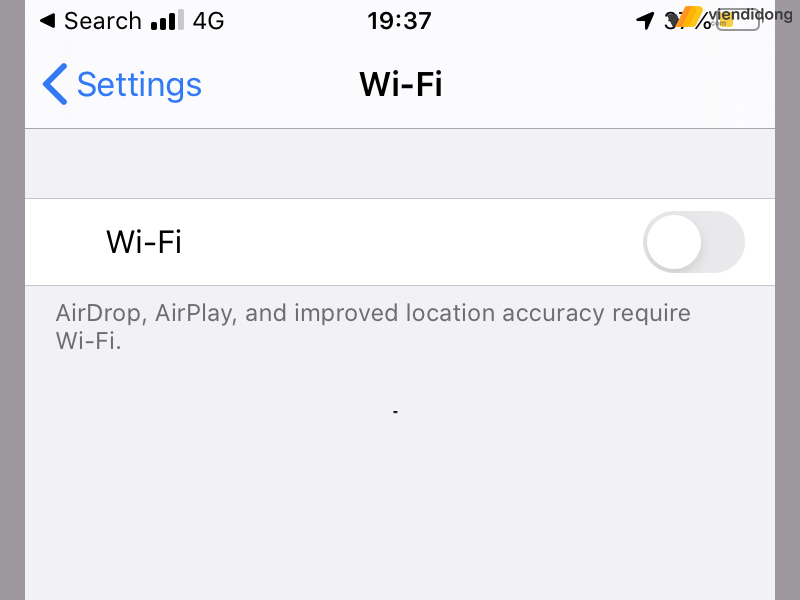
Nút WiFi không bật được trên iPhone
Các triệu chứng thường gặp khi nút WiFi bị lỗi:
Vậy tại sao nút WiFi không bật được trên iPhone? Hãy cùng tìm hiểu nguyên nhân và cách khắc phục trong phần sau nhé.
Lỗi nút WiFi bị ẩn, bị mờ trên iPhone có thể do nhiều nguyên nhân khác nhau, chẳng hạn như:
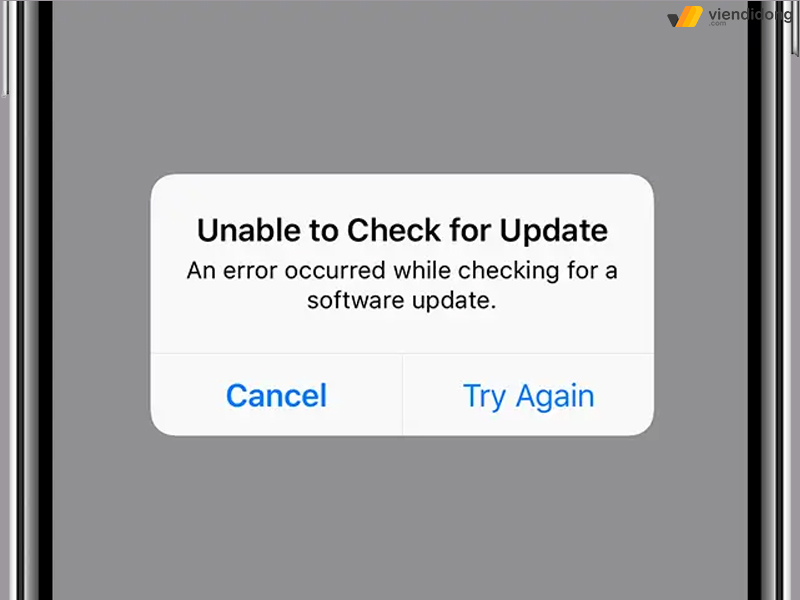
Nút WiFi không bật được trên iPhone là do phiên bản iOS xung đột phần mềm
Nếu gặp phải tình trạng nút WiFi không bật được trên iPhone, bạn cần kiểm tra xem nguyên nhân là do thiết bị di động hay do bộ định tuyến WiFi. Nếu iPhone của bạn là nguyên nhân gây ra sự cố này, bạn có thể áp dụng một số cách sau đây để giải quyết vấn đề.
Để khắc phục lỗi nút WiFi không bật được trên iPhone, bạn có thể thử cách khởi động lại điện thoại đơn giản mà hiệu quả. Đây là phương pháp thường được dùng để sửa nhiều sự cố trên smartphone và bạn có thể làm theo các bước sau để restart iPhone:
Bước 1: Bạn chạm vào nút Home ảo trên màn hình > Chọn Thiết bị > Nhấn Thêm.
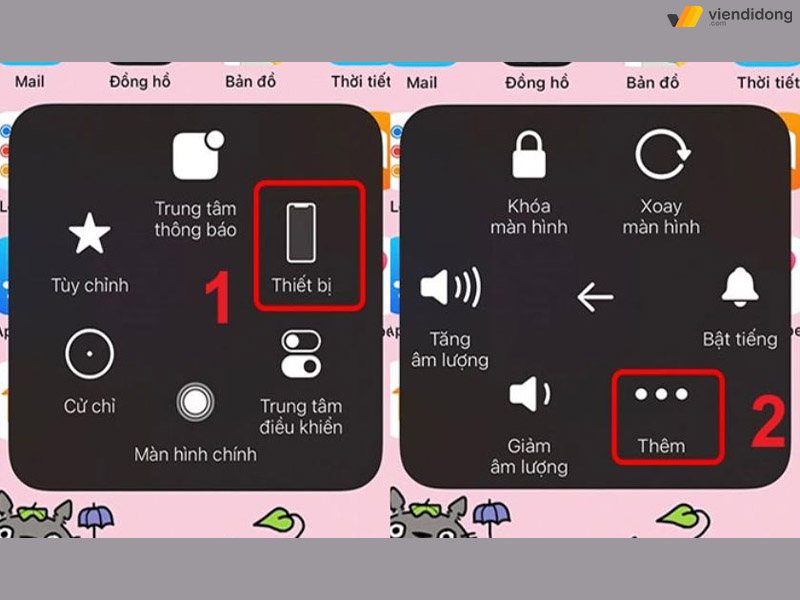
Cách sửa chữa nút WiFi không bật được trên iPhone bằng nút Home ảo – 1
Bước 2: Sau đó, bạn chọn Khởi động lại và xác nhận lựa chọn của mình.
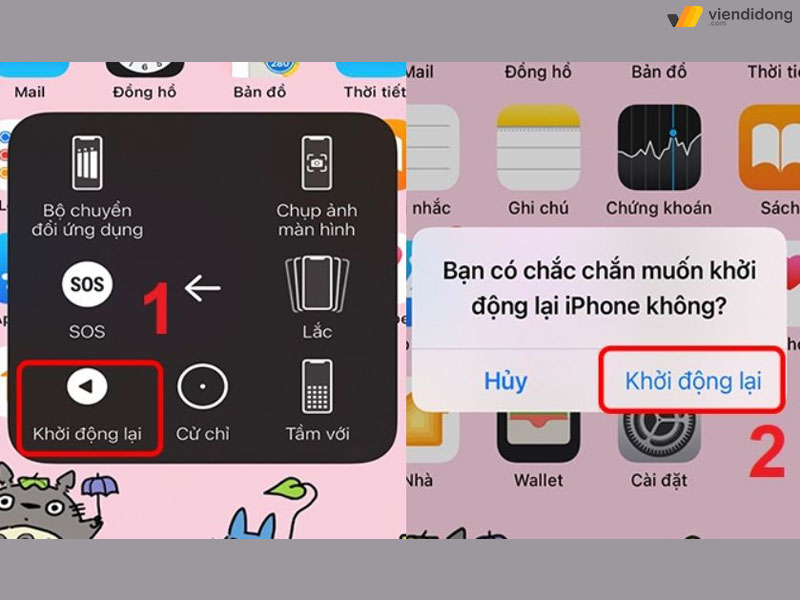
Cách sửa chữa nút WiFi không bật được trên iPhone bằng nút Home ảo – 2
Việc khởi động lại iPhone như vậy sẽ giúp máy hoạt động tốt hơn và có thể giải quyết được vấn đề WiFi. Nếu không muốn dùng nút Home ảo, bạn cũng có thể tắt nguồn để khởi động lại máy.
Cách thức đơn giản để khắc phục nút WiFi không bật được trên iPhone là bật và sau đó tắt Chế độ máy bay. Đây là mẹo nhỏ mà nhiều người dùng iPhone hay sử dụng khi gặp phải lỗi kết nối WiFi.
Khi bạn bật chế độ máy bay, tất cả các kết nối không dây trên iPhone sẽ bị ngắt. Khi bạn tắt chế độ này, các kết nối không dây sẽ được kích hoạt lại. Như vậy, việc bật và tắt Chế độ máy bay sẽ giúp làm mới các kết nối, giải quyết nhiều vấn đề liên quan đến WiFi.
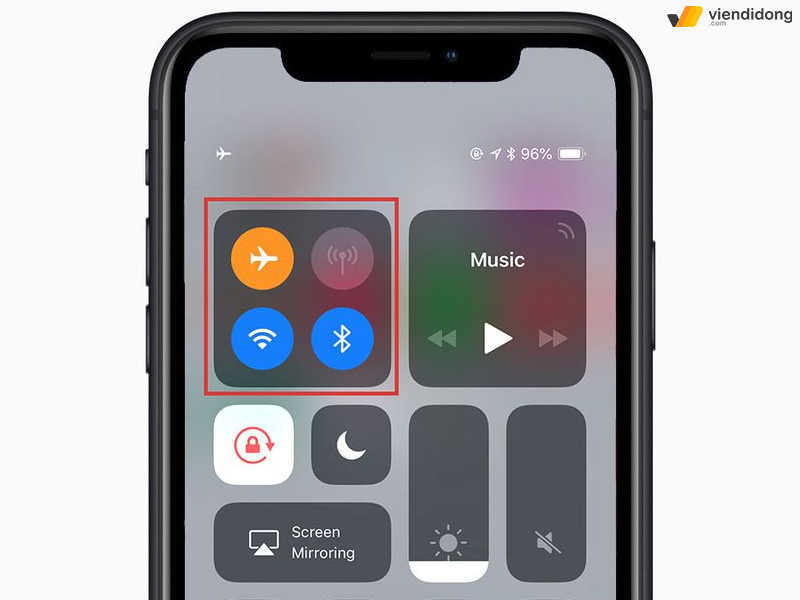
Tắt Chế độ máy bay sẽ giúp làm mới các kết nối
Để bật và tắt Chế độ máy bay trên iPhone, bạn chỉ cần vuốt màn hình từ dưới lên để mở Control Center, sau đó nhấn vào biểu tượng máy bay. Bạn cũng có thể vào Cài đặt > Chế độ máy bay để thực hiện thao tác này.
Một trong những nguyên nhân khiến nút WiFi không bật được trên iPhone là do máy đang sử dụng hệ điều hành quá cũ. Apple thường xuyên phát hành các bản cập nhật iOS để khắc phục và nâng cao hiệu suất của thiết bị.
Vì vậy, bạn nên cập nhật iOS mới nhất khi có thông báo từ hệ thống. Để cài đặt bản cập nhật iOS tự động, bạn làm theo các bước sau:
Bước 1: Mở ứng dụng Cài đặt > Chọn mục Cài đặt chung.
Bước 2: Chọn tiếp Cập nhật phần mềm> Bật chức năng Tự động cập nhật.
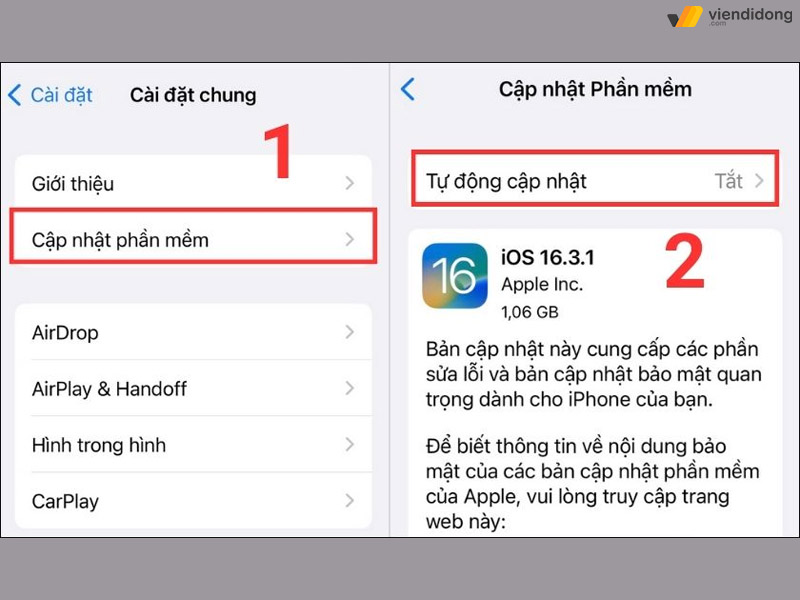
Cách xử lý nút WiFi không bật được trên iPhone qua cập nhật iOS mới – 1
Bước 3: Bạn sẽ thấy hai tùy chọn là Tải về bản cập nhật iOS và Cài đặt bản cập nhật iOS. Bạn hãy kéo nút tròn sang phải để kích hoạt cả hai tùy chọn này.
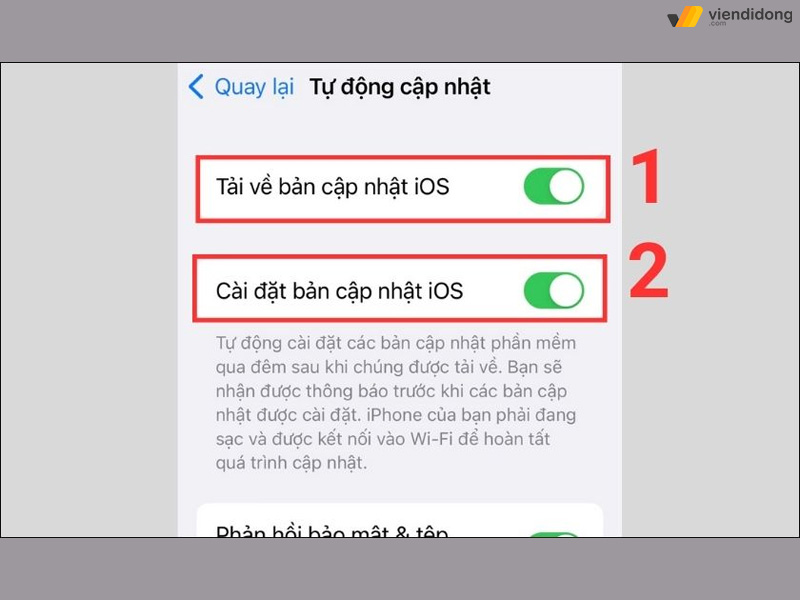
Cách xử lý nút WiFi không bật được trên iPhone qua cập nhật iOS mới – 2
Nếu bạn muốn cập nhật iOS một cách thủ công, bạn có thể thực hiện như sau:
Bước 1: Vào ứng dụng Cài đặt > Chọn mục Cài đặt chung.
Bước 2: Chọn Cập nhật phần mềm để kiểm tra phiên bản iOS mới nhất.
Bước 3: Nếu có bản cập nhật mới, bạn chọn Tải về và cài đặt. Bạn có thể phải nhập mật khẩu để xác thực.
Bước 4: Sau khi tải về xong, bạn chọn Cài đặt Bây giờ để cho máy xác minh và cài đặt bản cập nhật.
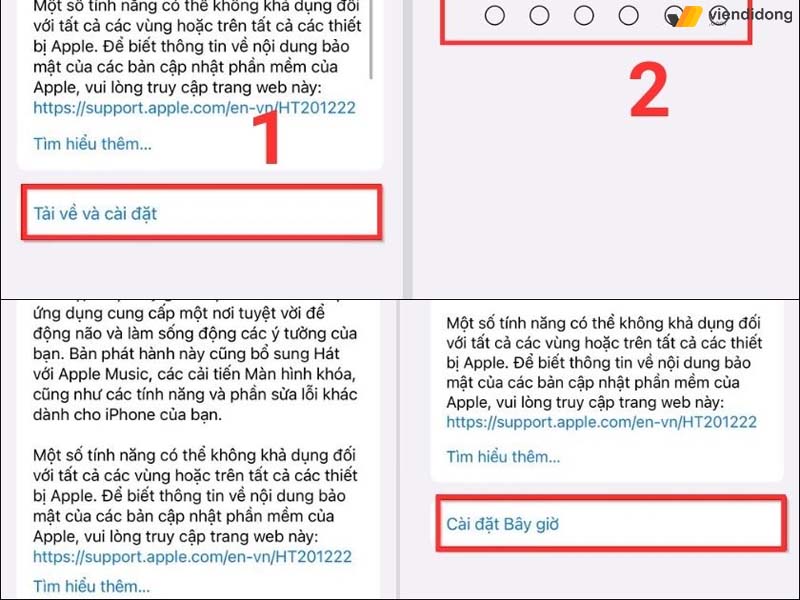
Cách xử lý nút WiFi không bật được trên iPhone qua cập nhật iOS bằng thủ công
Việc cập nhật iOS mới nhất không chỉ giải quyết vấn đề nút WiFi không bật được trên iPhone mà còn giúp máy hoạt động ổn định và hiệu quả hơn. Qua đó, máy sẽ tự động tải về các bản cập nhật khi kết nối với WiFi và thông báo cho bạn trước khi tiến hành cài đặt.
Chế độ tiết kiệm pin/điện năng thấp là một tính năng hữu ích giúp kéo dài thời lượng pin cho iPhone. Tuy nhiên, tính năng này cũng có thể là nguyên nhân khiến nút WiFi không bật được.
Khi iPhone ở chế độ tiết kiệm pin/điện năng thấp, điện thoại sẽ tối giản các tính năng không cần thiết để tiết kiệm năng lượng. Trong đó, kết nối WiFi cũng là một trong những tính năng bị ảnh hưởng.
Vậy có nên bật chế độ tiết kiệm pin không? Nếu bạn gặp phải tình trạng nút WiFi không bật được trên iPhone, thì hãy thử tắt chế độ tiết kiệm pin/điện năng thấp để khắc phục.
Để tắt chế độ tiết kiệm pin trên iPhone, bạn thực hiện theo các bước sau:
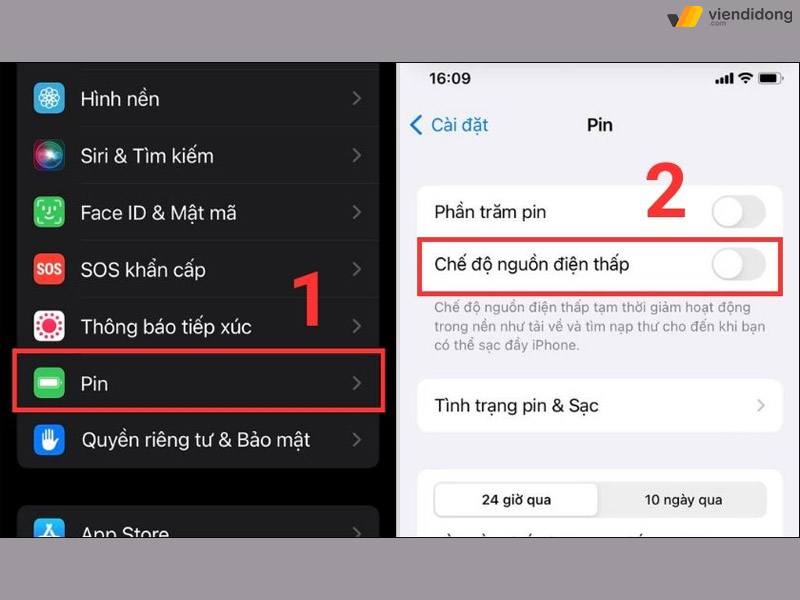
Tắt chế độ tiết kiệm pin giúp nút WiFi hoạt động trên iPhone
Sau khi tắt chế độ tiết kiệm pin/điện năng thấp, bạn hãy thử bật lại nút WiFi trên iPhone có hoạt động trở lại hay không nhé.
Nếu vẫn gặp phải tình trạng nút WiFi không bật được trên iPhone, bạn có thể thử đặt lại cài đặt mạng để khôi phục lại trạng thái ban đầu của các kết nối mạng. Đây là cách giải quyết hiệu quả cho nhiều vấn đề liên quan đến WiFi trên iPhone.
Để đặt lại cài đặt mạng trên iPhone, bạn làm như sau:
Bước 1: Mở ứng dụng Cài đặt và chọn Cài đặt chung.
Bước 2: Chọn Chuyển hoặc đặt lại iPhone, rồi chọn Đặt lại.
Bước 3: Chọn Đặt lại cài đặt mạng và xác nhận Đặt lại.
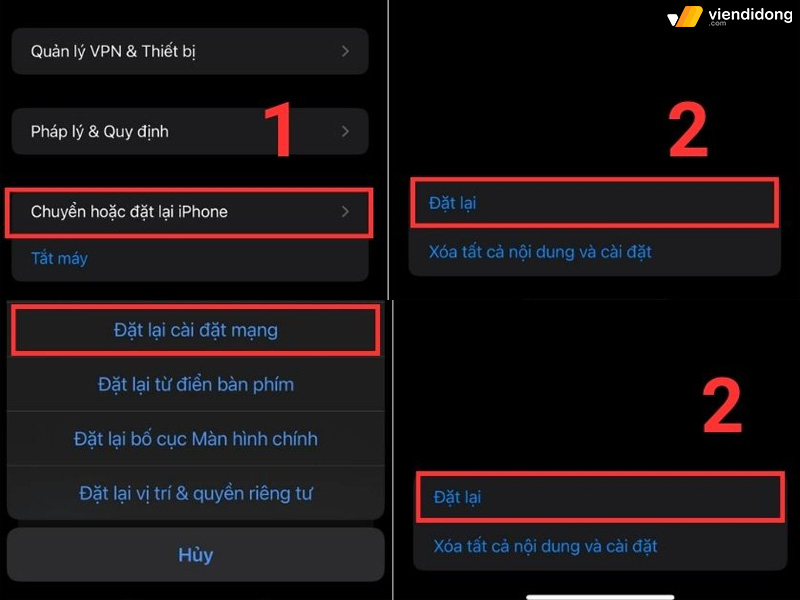
Đặt lại cài đặt mạng khi nút WiFi iPhone không hoạt động
Sau khi đặt lại cài đặt mạng, bạn sẽ mất hết các mạng WiFi đã lưu và phải thiết lập lại từ đầu. Đây là biện pháp cuối cùng bạn nên áp dụng khi gặp sự cố nút WiFi không bật được trên iPhone. Nếu vẫn không khắc phục được, bạn nên mang iPhone đến trung tâm bảo hành hoặc sửa chữa điện thoại để được kiểm tra.
Để khắc phục tình trạng nút WiFi không bật được trên iPhone, bạn có thể thử một số cách đơn giản như khởi động lại máy, cập nhật phần mềm, thiết lập lại mạng, hay khôi phục cài đặt gốc.
Tuy nhiên, nếu những cách này không mang lại kết quả, có thể máy của bạn đã bị hỏng phần cứng liên quan đến WiFi. Trong trường hợp này, bạn nên mang máy đến trung tâm bảo dưỡng hoặc đại lý bán lẻ mà bạn đã mua máy để đổi trả/sửa chữa (nếu iPhone của bạn vẫn còn bảo hành).
Ngược lại, nếu hết thời gian bảo hành chính hãng, bạn có thể đến ngay hệ thống sửa chữa uy tín – Viện Di Động để được kiểm tra và xử lý. Với hơn 12 năm hoạt động, Viện Di Động có đội ngũ kỹ thuật viên chuyên nghiệp, giàu kinh nghiệm, được đào tạo bài bản và am hiểu về các thiết bị công nghệ.

Sửa lỗi nút WiFi không bật được trên iPhone hiệu quả tại Viện Di Động
Chưa dừng lại ở đó, Viện Di Động còn trang bị đầy đủ các thiết bị – máy móc công nghệ hiện đại, sở hữu linh kiện chính hãng, chất lượng cũng như các linh kiện từ đơn vị thứ 3 sản xuất uy tín, được kiểm chặt chẽ.
Viện Di Động đảm bảo sửa chữa iPhone của bạn một cách nhanh chóng, hiệu quả và an toàn. Ngoài ra, bạn còn được hưởng nhiều ưu đãi và chế độ bảo hành hấp dẫn khi sử dụng dịch vụ của Viện Di Động.
Hãy liên hệ ngay với Viện Di Động để được tư vấn và hỗ trợ. Hệ thống luôn sẵn sàng giải đáp mọi thắc mắc của bạn về nút WiFi không bật được trên iPhone hay bất kỳ vấn đề nào khác liên quan đến sản phẩm Apple.
Giờ đây, có thể bạn đã biết cách xử lý lỗi nút WiFi không bật được trên iPhone. Hy vọng bài viết trên mang lai hữu ích, giúp bạn dễ dàng giải quyết các lỗi kết nối trên điện thoại và đừng quên chia sẻ mọi người để biết thêm thủ thuật iPhone này nhé.
Viện Di Động – Hệ thống uy tín trong lĩnh vực sửa chữa điện thoại, Laptop, máy tính bảng, tai nghe,… tại các chi nhánh Tp.HCM, Hà Nội, Đà Nẵng, Bình Dương và Cần Thơ.
Mọi thông tin xin liên hệ: TỔNG ĐÀI 1800.6729 (miễn phí) hoặc inbox FANPAGE VIỆN DI ĐỘNG. Từ đó, bạn có thể đặt lịch sửa chữa nhanh chóng, tư vấn cụ thể, hỗ trợ xử lý kỹ thuật chi tiết, minh bạch và hiệu quả.
Cell pin iPhone là pin Lithium-ion, hay gọi ngắn gọn là pin Li-ion. Đây là loại pin hiện tại đang được sử dụng rộng rãi trên các thiết bị iPhone và các thiết bị điện tử, smartphone trên thị trường nói chung. Vậy cell pin này có những ưu điểm gì? Có nên thay pin iPhone mới khi sau một khoảng thời gian sử dụng? Hãy cùng Viện Di Động tìm hiểu chi tiết về nội dung này ngay sau đây nhé.
Nội dung bài viết
Cell pin iPhone là pin Lithium-ion, hay gọi ngắn gọn là pin Li-ion. Đây là loại pin hiện đại đang được sử dụng rộng rãi trên các thiết bị iPhone và các thiết bị điện tử, smartphone trên thị trường nói chung.
Cấu tạo pin iPhone gồm hai phần cơ bản: Cell pin iPhone và cáp pin iPhone.

Cell pin iPhone giúp cung cấp năng lượng cho thiết bị
Pin iPhone được sử dụng công nghệ pin lithium-ion trên các dòng sản phẩm của mình. Pin lithium-ion có khả năng sạc nhanh hơn, tuổi thọ cao hơn và có mật độ năng lượng lớn hơn, giúp tăng thời lượng sử dụng và giảm trọng lượng của thiết bị.
Hiện nay, công nghệ pin lithium-ion được coi là công nghệ pin tốt nhất cho các thiết bị điện tử. Trong đó, pin iPhone được cấu tạo bởi hai cực âm và dương, cùng với chất điện phân đảm nhận vai trò di chuyển giữa hai cực. Thêm vào đó, pin iPhone hoạt động trên nguyên tắc trao đổi ion giữa hai cực điện, nạp và xả năng lượng trong quá trình sử dụng.

Pin iPhone trao đổi ion giữa hai cực điện, nạp và xả năng lượng
Khi người dùng sạc pin iPhone, quá trình nạp điện tích diễn ra. Trong đó, các điện tích âm bị thiếu hụt sau quá trình sử dụng sẽ được nạp lại đầy đủ. Khi pin iPhone đã nhận đủ năng lượng, tức là số lượng điện tích đã bão hòa, cho phép công nghệ pin lithium-ion lặp lại nhiều lần quá trình nạp điện.
Nhờ đó, công nghệ pin lithium-ion đã mang lại sự tiện ích và hiệu suất cao cho các thiết bị iPhone. Đồng thời, nó cũng đáng chú ý về khả năng sạc nhanh, tuổi thọ pin và an toàn trong sử dụng.
Thay cell pin iPhone là một giải pháp tối ưu khi gặp phải hiện tượng chai pin, phồng pin sau một thời gian dài sử dụng máy. Việc này khiến pin iPhone giảm hiệu năng, ảnh hưởng đến thời gian sử dụng và ổn định của máy.
Khi pin iPhone có những dấu hiệu trên, thì việc thay pin iPhone chính hãng mới là một trong những giải pháp hiệu quả để đảm bảo máy hoạt động ổn định và an toàn.
Như đã đề cập trên, pin iPhone gồm hai bộ phận chính là cell pin iPhone và cáp pin iPhone. Cell pin iPhone là nơi lưu trữ năng lượng, còn cáp pin iPhone kết nối cell pin với main máy.

Thay cell pin iPhone mang lại đảm bảo hiệu quả và giúp máy ổn đinh
Vì vậy, việc thay cell pin iPhone đơn thuần chỉ thay phôi pin, giữ lại cáp pin gốc của máy. Đây là một lựa chọn tiết kiệm hơn so với việc thay toàn bộ pin.
Trong trường hợp pin iPhone có vấn đề nghiêm trọng hơn như cáp pin hỏng, thì việc thay toàn bộ pin iPhone mới là phương án thiết thực. Lúc này, cả cell pin iPhone và cáp pin iPhone đều được thay mới nhằm đảm bảo máy hoạt động hoàn hảo.
Tuy nhiên, cần chú ý rằng mỗi lựa chọn đều có những ưu và nhược điểm riêng. Quan trọng nhất là bạn phải xác định được nhu cầu và tình trạng thực sự của máy để đưa ra quyết định phù hợp nhất.
Bảo dưỡng và thay mới pin là một phần quan trọng trong việc duy trì hiệu quả hoạt động của iPhone. Tuy nhiên, trong vài năm gần đây, Apple đã triển khai một số biện pháp ngăn chặn việc thay pin iPhone không qua sự giám sát của hãng.
Một trong số đó là thông báo của người dùng về việc không thể xác minh dung lượng pin trong mục Battery Health. Qua đó, dẫn đến những bất tiện trong trải nghiệm của người dùng.
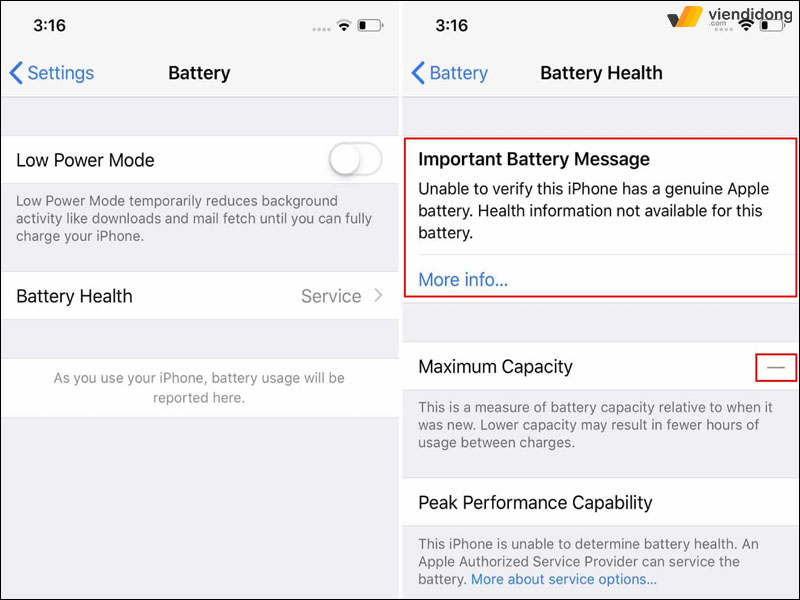
Thông báo tình trạng pin trong Battery Health
Giải pháp đáng xem xét trong tình huống này đó là thay cell pin iPhone. Cách này không chỉ giúp khôi phục hiệu năng ổn định của máy, mà còn mang lại một loạt lợi ích khác cho người dùng.
Một trong những lợi ích đáng chú ý từ việc thay cell pin iPhone là khả năng hồi phục dung lượng pin ban đầu của thiết bị. Điều này có nghĩa là iPhone của bạn sẽ hoạt động như mới, ngay cả sau một thời gian dài sử dụng.
Thứ hai, thay cell pin iPhone còn giúp bạn tránh được các tình huống lỗi pin hay xung đột pin, đảm bảo máy hoạt động liên tục và ổn định.

Thay cell pin sẽ giúp bạn tránh các lỗi gây xung đột pin
Về mặt kinh tế, chi phí thay cell pin iPhone thấp hơn nhiều so với việc thay toàn bộ pin iPhone. Điều này đem lại lợi ích rõ ràng cho người dùng, đặc biệt là những người không có đủ điều kiện để thực hiện việc thay pin chính hãng từ Apple.
Chưa dừng lại, người dùng iPhone còn có thể yên tâm khi thay cell pin iPhone mà không gây ra các thông báo lỗi về pin từ Apple. Lúc này, máy vẫn xác định pin là chính hãng và cho phép sử dụng Battery Health Indicator như bình thường.
Tóm lại, việc thay cell pin iPhone là một lựa chọn tối ưu. Qua đó, mang lại nhiều lợi ích cho người dùng iPhone, từ việc cải thiện hiệu năng sử dụng, đến tiết kiệm chi phí và tránh được các rắc rối từ thông báo lỗi pin của Apple.
Như đã đề cập, có một số hạn chế khi thay pin iPhone mà không qua sự giám sát của các đơn vị ủy quyền của Apple. Tuy nhiên, điều này chỉ áp dụng cho dòng iPhone Xs trở lên, có nghĩa là tất cả các dòng iPhone từ 8 Plus đến iPhone 5 hoàn toàn có thể thay pin như bình thường mà không gặp phải các cảnh báo từ Apple.
Vậy khi nào thì bạn cần thay cell pin iPhone hoặc thay pin iPhone mới? Thông thường, khi dung lượng pin của iPhone đã giảm dưới 80%, thì đó là một dấu hiệu rõ ràng cho thấy pin cần được thay mới.
STT
Model
Chi phí (VND)
Bảo hành
1
Thay pin Pisen iPhone 12
Liên hệ Hotline
12 tháng
2
Thay pin Pisen iPhone 12 Pro Max
Liên hệ Hotline
12 tháng
3
Thay pin Pisen iPhone 11
Liên hệ Hotline
12 tháng
4
Thay pin Pisen iPhone 11 Pro
Liên hệ Hotline
12 tháng
5
Thay pin Pisen iPhone 11 Pro Max
Liên hệ Hotline
12 tháng
Giá đã bao gồm công thay, không tính thêm các chi phí nào khác (Liên hệ: 1800.6729 tư vấn miễn phí)
Hệ thống Viện Di Động là địa chỉ chuyên sửa chữa, thay thế linh kiện iPhone uy tín tại Tp.HCM, Hà Nội, Đà Nẵng, Bình Dương, Tiền Giang, Kiên Giang và Cần Thơ… Với hơn 12 năm hoạt động trong lĩnh vực sửa chữa điện thoại nói chung, Viện Di Động đã tiếp nhận hơn hàng chục nghìn trường hợp thay – sửa cho khách hàng đã tin tưởng và sử dụng dịch vụ của cửa hàng.

Thay pin iPhone chính hãng, uy tín, chất lượng tại Viện Di Động
Vì thế, hệ thống sửa chữa iPhone Viện Di Động xin cam kết:
Đó là toàn bộ các khái niệm về Cell pin iPhone (phôi pin iPhone), ý nghĩa cũng như lựa chọn thời điểm thay cell pin phù hợp nhất. Hy vọng bài viết này hữu ích để bạn có thể thay pin iPhone thành công và tiết kiệm chi phí hơn nhé.
Mọi thông tin xin liên hệ TỔNG ĐÀI 1800.6729 (miễn phí) hoặc inbox FANPAGE VIỆN DI ĐỘNG để được hỗ trợ tư vấn cụ thể, xử lý kỹ thuật rõ ràng và đặt lịch sửa chữa nhanh chóng, minh bạch hơn.
Một trong những lỗi thường gặp khi sử dụng iPhone 13 Pro Max là màn hình bị ám vàng. Đây là một tình trạng khá phiền phức và ảnh hưởng đến trải nghiệm người dùng.Vậy nguyên nhân và cách xử lý lỗi màn hình iPhone 13 Pro Max bị ám vàng? Hãy theo dõi bài viết sau đây của Viện Di Động để tìm hiểu rõ hơn về vấn đề này nhé!
Nội dung bài viết
Màn hình iPhone 13 Pro Max bị ám vàng là một trong những lỗi thường gặp ở các dòng máy iPhone. Lỗi này tuy không ảnh hưởng đến chức năng cảm ứng của điện thoại nhưng sẽ làm giảm đi chất lượng hiển thị và trải nghiệm của người dùng.
Apple đã thừa nhận rằng lỗi màn hình ám vàng có thể xảy ra do một số yếu tố kỹ thuật hoặc cài đặt của máy. Do đó, trước khi đưa điện thoại đến các địa chỉ bảo hành hoặc sửa chữa, bạn nên kiểm tra và xem xét một số nguyên nhân thường gặp để có thể khắc phục lỗi này một cách hiệu quả nhất.
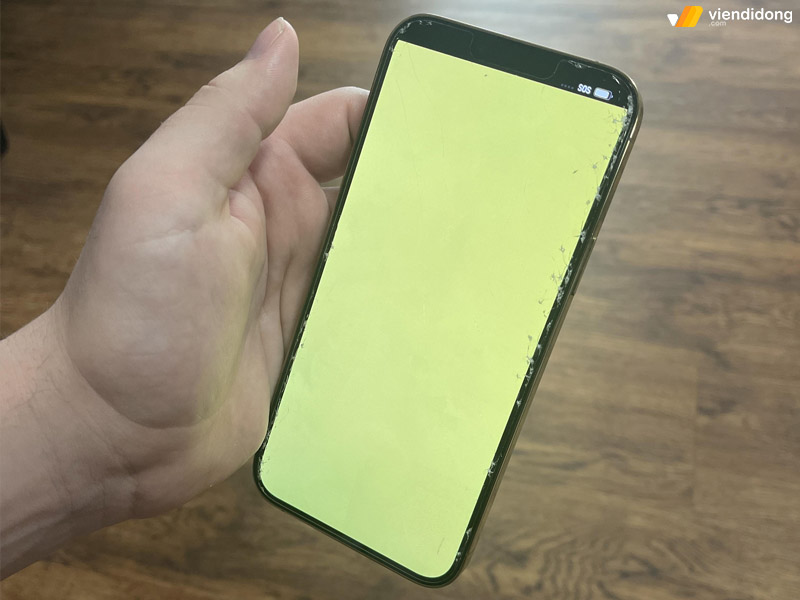
Ám vàng màn hình iPhone 13 Pro Max là một tình trạng thường xảy ra
Màn hình iPhone 13 Pro Max bị ám vàng là một hiện tượng thường gặp khi sử dụng tấm nền OLED. Đây là một loại màn hình có ưu điểm về độ sáng, độ tương phản và tiết kiệm pin. Tuy nhiên, màn hình OLED thường có tông màu vàng hơn so với màn hình LCD hay IPS, đặc biệt là khi so sánh với các dòng iPhone khác.
Điều này không phải là lỗi của màn hình hay của thiết bị, mà là do cách thức hoạt động của tấm nền OLED. Mỗi điểm ảnh trên màn hình OLED sẽ được chiếu sáng bởi một LED riêng biệt, không cần đèn nền như LCD hay IPS.

Màn hình iPhone 13 Pro Max bị ám vàng do trang bị lớp công nghệ OLED
Do đó, màu sắc trên màn hình OLED phụ thuộc vào chất lượng của các LED đó và thường có xu hướng ngả vàng hơn. Ngoài ra, còn có sự khác biệt về mã sản phẩm giữa các thiết bị iPhone 13 Pro Max.
Các máy có mã LL/A thường có tông màu lạnh hơn, trong khi các máy có mã VN/A thường có tông màu ấm hơn. Đây là lý do tại sao Apple điều chỉnh lại màu sắc theo thị trường và sở thích của người dùng
iPhone 13 Pro Max có hai tính năng đặc biệt, đó là Night Shift và True Tone, giúp điều chỉnh màu sắc màn hình phù hợp với ánh sáng xung quanh.
True Tone sẽ thay đổi tone màu màn hình theo ánh sáng tự nhiên, còn Night Shift sẽ làm ấm màu sắc màn hình, hạn chế ánh sáng xanh gây hại cho mắt. Tuy nhiên, nếu bạn thấy màn hình iPhone 13 Pro Max bị ám vàng, thì có thể do bạn đã bật cả hai tính năng này.
Để khắc phục vấn đề này, bạn có thể tắt Night Shift hoặc True Tone, hoặc điều chỉnh độ sáng và nhiệt độ màu màn hình theo ý muốn.
Một trong những nguyên nhân khiến màn hình iPhone 13 Pro Max bị ám vàng là do va chạm mạnh dẫn đến rơi vỡ. Khi điện thoại bị rơi, màn hình có thể không bị vỡ ngay, nhưng sẽ bị ảnh hưởng đến các tế bào màu.
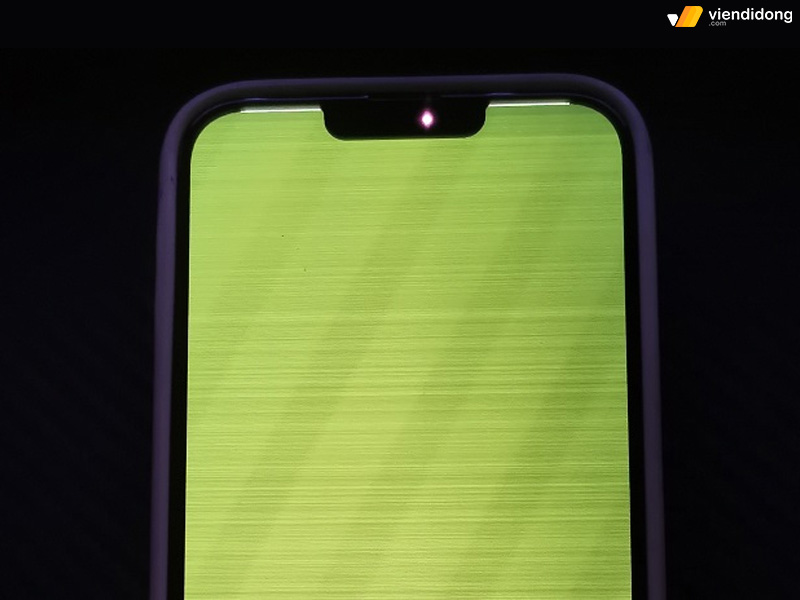
Lỗi ám vàng màn hình iPhone 13 Pro Max là do máy đã bị tác động từ trước
Sau một thời gian, bạn sẽ thấy màn hình iPhone 13 Pro Max xuất hiện các vết vàng góc và làm giảm chất lượng hiển thị.
Nguyên nhân gây ra hiện tượng màn hình iPhone 13 Pro Max bị ám vàng là do người dùng đã thay màn hình iPhone tại những địa chỉ không đảm bảo chất lượng. Những màn hình không chính hãng thường có tuổi thọ ngắn, dễ bị lỗi và không tương thích với phần cứng của điện thoại. Điều này khiến cho màn hình bị suy giảm khả năng hiển thị, xuất hiện các vết ố vàng.
Ngoài ra, nếu điện thoại đã qua sử dụng nhiều năm thì màn hình cũng có thể bị ảnh hưởng bởi quá trình lão hóa. Đây là điều không thể tránh khỏi với bất kỳ thiết bị điện tử nào.
Nguyên nhân phổ biến nhất khiến màn hình iPhone 13 Pro Max bị ám vàng là do điện thoại bị ngấm nước. Nếu không xử lý nhanh chóng, nước sẽ gây hại cho các linh kiện bên trong màn hình. Đồng thời, còn làm cho máy bị oxy hóa và thay đổi màu sắc vốn có.

Màn hình iPhone 13 Pro Max bị ám vàng do bị thấm nước
Ngoài ra, việc sử dụng các phụ kiện không chính hãng như cáp sạc, tai nghe cũng có thể làm cho màn hình iPhone 13 Pro Max bị ám vàng. Các phụ kiện này có thể gây ra các tác động tiêu cực đến màn hình, làm cho nó bị biến dạng hoặc mất cân bằng màu.
Night Shift sẽ giúp người dùng điều chỉnh ánh sáng màn hình theo thời gian. Qua đó, bạn có thể giảm ánh sáng xanh và tăng ánh sáng vàng để bảo vệ mắt an toàn hơn. Tuy nhiên, nếu không thích màu sắc màn hình bị thay đổi, bạn có thể tắt chế độ Night Shift theo cách sau:
Bước 1: Mở ứng dụng Cài đặt trên iPhone 13 Pro Max của bạn.
Bước 2: Chọn Cài đặt chung, rồi chọn Night Shift.
Bước 3: Chuyển nút bật/tắt Night Shift sang vị trí Off để tắt tính năng này.
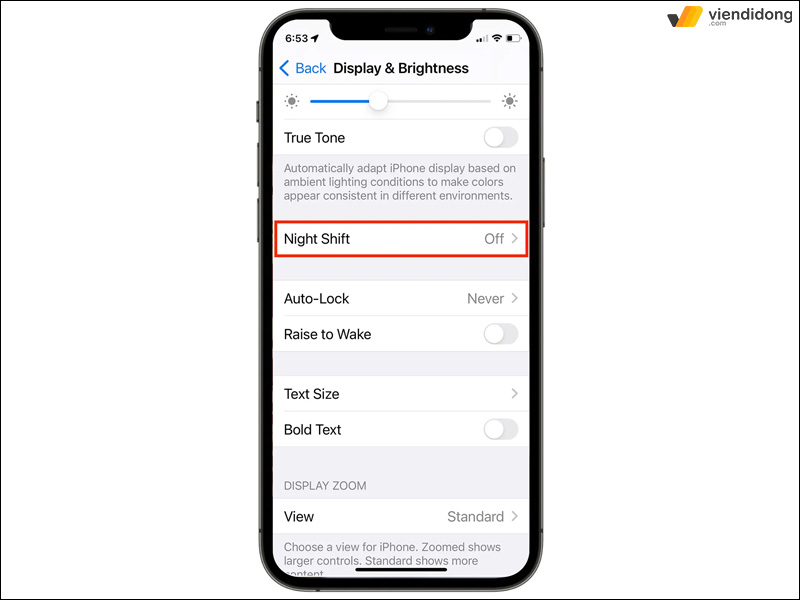
Tắt chế độ Night Shift khi màn hình iPhone 13 Pro Max bị ám vàng
Tính năng True Tone trên iPhone có khả năng điều chỉnh ánh sáng phù hợp với môi trường xung quanh. Tuy nhiên, nhiều người dùng không thích tính năng này vì đã làm cho màn hình iPhone 13 Pro Max của họ bị ám vàng. Nếu muốn tắt True Tone, bạn có thể làm theo các bước sau:
Bước 1: Mở ứng dụng Cài đặt > Chọn Cài đặt chung.
Bước 2: Kéo xuống và tìm True Tone > Bấm Off.
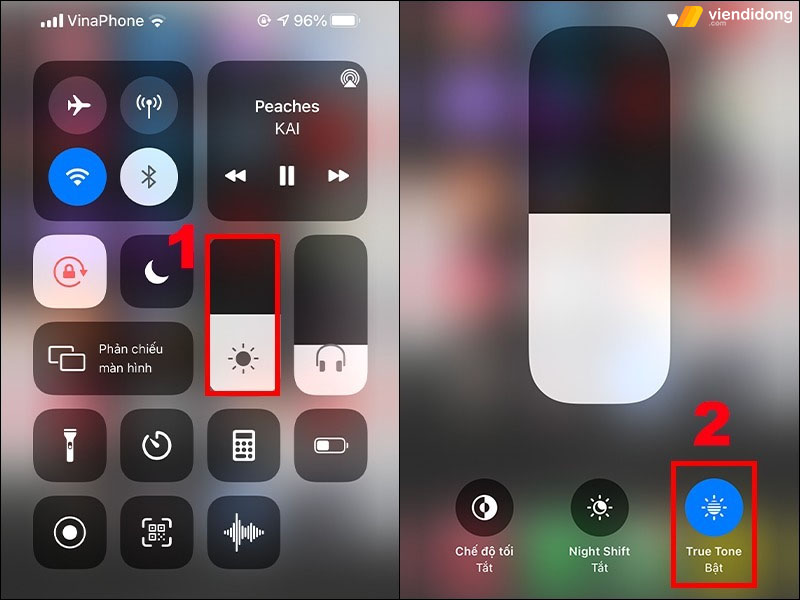
Vô hiệu hoá True Tone khi màn hình iPhone 13 Pro Max bị ám vàng
Nếu sử dụng màn hình iPhone 13 Pro Max bị ám vàng, bạn có thể điều chỉnh cài đặt bộ lọc màu theo ý muốn. Bằng cách này, bạn có thể loại bỏ những màu sắc không mong muốn trên màn hình. Ví dụ, bạn có thể giảm màu vàng để màn hình trở nên sáng hơn.
Để thực hiện cài đặt bộ lọc màu trên iPhone, bạn cần làm theo các bước sau:
Bước 1: Mở Cài đặt và chọn Cài đặt chung.
Bước 2: Chọn Trợ Năng và sau đó chọn Thích nghi màn hình.
Bước 3: Chọn Bộ lọc màu > Bật On.
Bước 4: Điều chỉnh các thanh trượt để chọn màu sắc phù hợp với bạn nhất.
Điều khiến cho màn hình iPhone 13 Pro Max bị ám vàng là do xảy ra xung đột giữa các ứng dụng. Do đó, bạn nên thử khởi động lại thiết bị để khắc phục sự cố. Đồng thời, việc khởi động lại sẽ giúp tối ưu hóa bộ nhớ và nâng cao hiệu năng của máy. Để khởi động lại iPhone 13 Pro Max, bạn làm theo các bước sau:
Bước 1: Bấm và giữ cùng lúc nút Nguồn và nút Âm lượng.
Bước 2: Khi trên màn hình hiện ra thanh trượt, bạn kéo từ bên trái sang bên phải.
Bước 3: Sau khi máy tắt, bạn đợi khoảng 30 giây rồi bấm và giữ nút Nguồn cho đến khi thấy biểu tượng quả Táo.
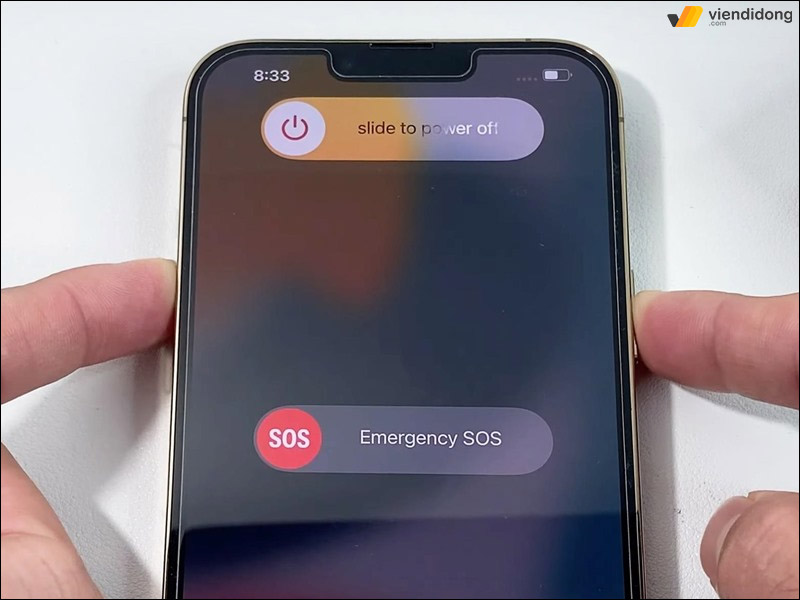
Khởi động lại iPhone 13 Pro Max bị ám vàng màn hình
Lỗi ám vàng màn hình iPhone 13 Pro Max còn liên quan đến vấn đề phần cứng hoặc linh kiện bị hỏng. Cho nên, tình trạng này sẽ không bắt nguồn từ việc cài đặt trước đó bị sai cách.
Khi màn hình bị ám vàng, bạn sẽ thấy màu sắc trên màn hình không rõ nét, không tươi sáng và không chân thực. Điều này sẽ ảnh hưởng nghiêm trọng đến trải nghiệm của bạn khi sử dụng điện thoại.
Để khắc phục lỗi này, bạn nên mang điện thoại đến các trung tâm bảo hành và sửa chữa chính hãng của Apple. Tuy nhiên, bạn chỉ được bảo hành miễn phí nếu lỗi xuất phát từ nhà sản xuất, không phải do va đập hay rơi rớt.
Chính vì thế, bạn nên sử dụng dịch vụ bảo hành và sửa chữa từ nhà sản xuất uy tín để đảm bảo chất lượng và an toàn cho chiếc điện thoại của mình.
Nếu bạn đang gặp phải vấn đề màn hình iPhone 13 Pro Max bị ám vàng, hãy đến ngay Viện Di Động để được khắc phục nhanh chóng và hiệu quả. Viện Di Động là địa chỉ uy tín, chuyên nghiệp, có kinh nghiệm hơn 12 năm trong lĩnh vực sửa chữa điện thoại.

Thay màn hình iPhone 13 Pro Max chính hãng, chất lượng tại Viện Di Động
Hệ thống cam kết sử dụng linh kiện chính hãng, đảm bảo chất lượng, giá cả hợp lý, thời gian xử lý nhanh chóng, bảo hành dài hạn và hoàn tiền 100% nếu không thể sửa chữa hoặc không có linh kiện thay thế.
Tại Viện Di Động, bạn sẽ được phục vụ bởi đội ngũ nhân viên tận tâm, nhiệt tình, có trình độ chuyên môn cao. Bên cạnh đó, hệ thống còn trang đầy đủ các thiết bị – máy móc hiện đại, thực hiện các thao tác an toàn, tỉ mỉ, không để xảy ra tình trạng đánh cắp, tráo đổi linh kiện.

Sửa chữa – thay linh kiện iPhone 13 Pro Max nhanh chóng, chất lượng
Chưa dừng lại đó, bạn cũng có thể ở lại quan sát trực tiếp trong suốt quá trình sửa chữa để cảm thấy yên tâm hơn. Hãy liên hệ ngay với Viện Di Động để được tư vấn và hỗ trợ tốt nhất về dịch vụ sửa màn hình iPhone 13 Pro Max bị ám vàng.
Đó là toàn bộ những nguyên nhân và cách khắc phục tình trạng ám vàng màn hình iPhone 13 Pro Max. Hy vọng những thông tin trên mà Viện Di Động chia sẻ đã giúp bạn có thêm kinh nghiệm sửa chữa và khắc phục lỗi này.
Hiên tại, Viện Di Động đang có mặt tại các chi nhánh từ Nam ra Bắc uy tín, chuyên nghiệp – Tp.HCM, Hà Nội, Đà Nẵng, Bình Dương, Tiền Giang, Kiên Giang và Cần Thơ.
Mọi thông tin cần thiết xin liên hệ qua TỔNG ĐÀI 1800.6729 (miễn phí) để được hỗ trợ tư vấn chi tiết, rõ ràng. Hoặc quý khách có thể inbox FANPAGE VIỆN DI ĐỘNG để đặt lịch sửa chữa nhanh chóng, minh bạch hơn.